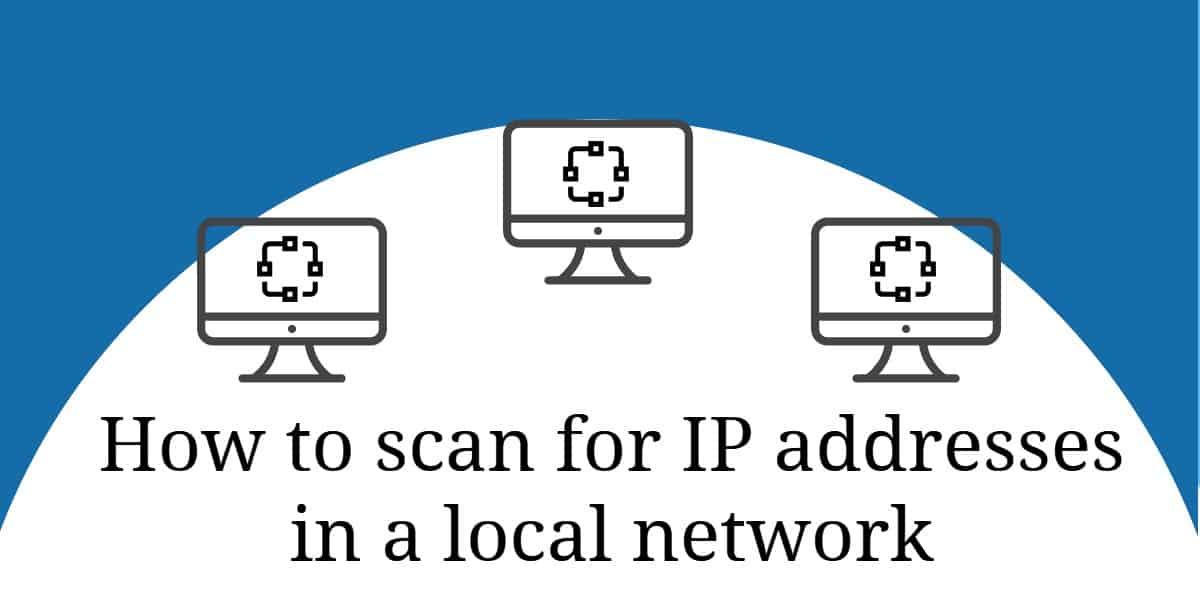
È prassi comune in rete far sì che il sistema assegni automaticamente gli indirizzi IP. Un problema con questa strategia è che non puoi scegliere gli indirizzi. Qui ce ne sono alcuni semplici query da riga di comando per trovare gli indirizzi IP del dispositivo di rete e informazioni su come tenere traccia di tutte le assegnazioni di indirizzi IP.
Quando si verificano problemi di rete, è possibile eseguire alcune operazioni per indagare e risolvere il problema. Pertanto, probabilmente avrai bisogno di conoscere gli indirizzi delle tue apparecchiature in modo da poter identificare il dispositivo che è la causa del problema.
Di seguito entriamo in molti dettagli. Se hai solo tempo per una rapida occhiata, ecco qui la nostra lista dei migliori strumenti per scanner e tracker di indirizzi IP:
- Terminale o riga di comando La scansione IP di base può essere eseguita dalla riga di comando.
- Angry IP Scanner Scanner di indirizzi IP gratuito che si installa su Windows, Linux e Mac OS. Non esegue la riconciliazione DHCP.
- Sweep ping di SolarWinds con il set di strumenti dell’ingegnere (PROVA GRATUITA) Strumento potente fornito in dotazione con il set di strumenti dell’ingegnere per Windows con una GUI.
- SolarWinds Port Scanner (STRUMENTO GRATUITO) Uno scanner di indirizzi IP che consente agli utenti di scansionare gli indirizzi IP nella propria rete. Le scansioni possono essere eseguite tramite l’interfaccia utente grafica (GUI) o la riga di comando.
- Strumenti di scansione della rete PRTG di Paessler (PROVA GRATUITA) Uno scanner IP come parte di un sistema di monitoraggio della rete completo. Funziona su Windows Server.
- Tracker IP di SolarWinds (DOWNLOAD GRATUITO) Uno strumento leggero e gratuito che eseguirà la scansione di una rete con un massimo di 256 indirizzi IP. Non si coordinerà con il tuo server DHCP, ma individuerà indirizzi duplicati.
- MyLanViewer – Uno scanner di indirizzi IP gratuito per Windows. Rileverà dispositivi non autorizzati e falsi server DHCP.
- Scanner di indirizzi IP SolarWinds (PROVA GRATUITA) Parte della soluzione IPAM dell’azienda. Si installa su Windows Server ed è un prodotto a pagamento, ma è possibile ottenerlo in una versione di prova gratuita di 30 giorni. L’IPAM si coordinerà con i tuoi server DNS e DHCP per offrirti una soluzione DDI completa.
- ManageEngine OpUtils (PROVA GRATUITA) Pacchetto che combina un gestore di indirizzi IP e un gestore di porte switch oltre a un pacchetto di strumenti di gestione della rete aggiuntivi. Una versione gratuita dell’utilità offre uno scanner di rete.
Come trovare gli indirizzi IP su una rete:
In ordine per ottenere un elenco degli indirizzi IP di tutti i dispositivi collegati alla rete, Segui questi passi:
- Aprire una finestra del terminale per accedere alla riga di comando.
- Emettere il comando ipconfig e premere Ritorno. Sul tipo di Linux ifconfig anziché.
- Inserisci il comando arp -a per ottenere maggiori informazioni.
Questo ti darà un elenco nudo di indirizzi IP, ma dovrai utilizzare altri strumenti per indagare ulteriormente o risolvere i problemi di rete.
In questa guida, imparerai un modo rapido per scoprire gli indirizzi IP sulla tua rete, e poi leggerai alcuni strumenti di base che otterranno tali informazioni in un formato più digeribile e ti daranno le opzioni per gestire gli indirizzi.
Se stai solo cercando il tuo indirizzo IP, prova questa guida > Come trovare il tuo indirizzo IP in meno di 30 secondi.
Analizzare i risultati dell’indagine
Il ipconfig Il comando restituirà una serie di risultati per ciascuna scheda di rete che è stata impostata sul computer. Gli adattatori che non sono attivi mostreranno il risultato, Media disconnesso, così puoi ignorarli.
È necessario cercare i risultati dell’adattatore che mostrano Indirizzo IPv4 e Gateway predefinito inserimenti.
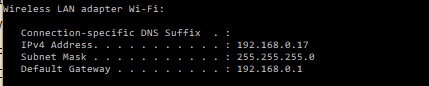
Ora hai gli indirizzi di due dispositivi sulla tua rete. L’indirizzo IPv4 è l’indirizzo di rete del computer che si sta utilizzando e il risultato del gateway predefinito è l’indirizzo IP del router.
I risultati ARP ti daranno un elenco di tutti gli indirizzi assegnati sulla tua rete.
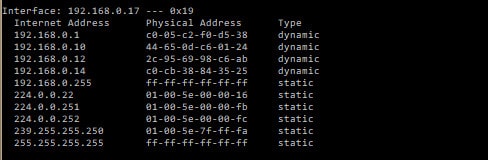
Se vedi diversi lotti di risultati, cerca quello che ha l’indirizzo IP riportato come indirizzo IP del tuo computer nella ipconfig risultati. L’elenco di indirizzi IP che vedi di seguito mostra tutti gli altri indirizzi che sono stati assegnati alla tua rete. Quindi l’elenco completo è composto da tutti questi indirizzi incluso l’indirizzo del tuo computer.
Nei risultati ARP mostrati sopra, puoi vedere quattro indirizzi che sono etichettati dinamico e sei indirizzi classificati come statico. Se non hai effettuato alcun intervento per allocare manualmente gli indirizzi ai dispositivi della tua rete, tutte le apparecchiature fisiche avranno indirizzi dinamici. Gli indirizzi statici vengono utilizzati per l’amministrazione dal router. Il primo indirizzo nell’elenco è l’indirizzo del router. Questo dovrebbe corrispondere al Gateway predefinito indirizzo che hai visto nel ipconfig risultati.
Nelle illustrazioni di questa sezione, puoi vedere che ipconfig e arp i comandi hanno rivelato l’indirizzo del router, l’indirizzo del computer da cui sono stati emessi i comandi e gli indirizzi di rete di altri quattro dispositivi collegati alla rete.
Allocazione dell’indirizzo
Tenere traccia delle allocazioni degli indirizzi sulla rete è molto importante. È possibile scegliere due modi per allocare gli indirizzi IP. In un metodo, che è il indirizzo IP statico, inserisci un indirizzo nelle impostazioni di rete di ciascun dispositivo. Quando si esegue questa attività, è necessario tenere un registro centrale di tali allocazioni di indirizzi e fare attenzione a non ripetere gli indirizzi.
Il secondo metodo che è possibile utilizzare per allocare gli indirizzi è il indirizzo IP dinamico sistema. Questo scenario è ora ampiamente utilizzato dagli amministratori di rete. In questo scenario, ogni dispositivo, quando si connette alla rete, deve contattare un server centrale e richiedere un indirizzo. Questo server gestisce il DHCP sistema. DHCP sta per Protocollo di configurazione dinamica dell’host. Nella terminologia di rete, un computer collegato a una rete è chiamato “host”.
Sotto DHCP nessun dispositivo è assegnato un indirizzo in modo permanente. Anziché, gli indirizzi vengono applicati a ciascun dispositivo con un “contratto di locazione”. Il contratto di locazione scadrà e al computer verrà assegnato un nuovo contratto di locazione sullo stesso indirizzo o un contratto di locazione su un nuovo indirizzo.
Indirizzi dinamici o statici
Il metodo di indirizzamento dinamico richiede molte più apparecchiature rispetto al metodo di allocazione dell’indirizzo statico. Tuttavia, è più facile automatizzare rispetto al metodo dell’indirizzo statico. Se si dispone di una piccola rete, è possibile utilizzare facilmente un metodo statico. Tuttavia, l’automazione disponibile con il sistema DHCP lo rende più attraente per gli amministratori di reti di grandi dimensioni.
Le reti utilizzano nomi host e indirizzi IP per identificare i dispositivi. Nel sistema di indirizzi dinamici, il nome host rimane lo stesso, ma l’indirizzo IP ad esso associato cambierà frequentemente. A causa delle modifiche dell’indirizzo, è necessario automatizzare la mappatura tra i nomi host e l’indirizzo IP presenti nelle reti Domain Name Server. Pertanto, l’indirizzamento dinamico richiede strumenti di automazione. D’altra parte, può essere necessario assegnare manualmente un indirizzo per ciascun computer, dispositivo mobile e stampante collegati alla rete richiede molto tempo per gli amministratori di reti di grandi dimensioni.
Man mano che cresce una piccola rete, la registrazione delle allocazioni degli indirizzi IP deve essere strettamente controllata. Eventuali errori nella lista degli indirizzi assegnati possono provocare disastri di rete. Pertanto, avrai bisogno di strumenti per monitorare l’allocazione degli indirizzi IP anche nelle reti di piccole dimensioni.
DDI
Un sistema di indirizzamento dinamico completo necessita di tre elementi, che sono sintetizzati dall’acronimo “DDI.”Le due D in quell’acronimo rappresentano DNS e DHCP; l’io sta per Gestione dell’indirizzo IP, che è spesso abbreviato in IPAM. Questo trio è necessario perché il server DNS deve essere aggiornato ogni volta che il server DHCP assegna un nuovo indirizzo. IP Address Manager è necessario per verificare gli indirizzi attualmente presenti sulla rete e far corrispondere lo stato corrente ai record nel server DHCP.
Risultati della scansione IP migliorati
Un Scanner di indirizzi IP ti fornirà più o meno le stesse informazioni che hai ricevuto dal comando arp. Esistono alcuni strumenti di scansione degli indirizzi IP che possono aggiungere alcune informazioni aggiuntive e presentarle in un formato più attraente. UN un buon strumento scanner dovrebbe anche consentire di salvare i risultati in un file così puoi confrontare l’utilizzo dell’indirizzo IP nel tempo o riconciliare l’uso dell’indirizzo con il tuo server DNS e il server DHCP se arrivi al punto in cui queste funzioni sono gestite lontano dal router.
La maggior parte degli scanner di indirizzi IP aggiunge semplicemente un front-end a quel comando arp che hai provato tu stesso. Un metodo alternativo utilizza un’utilità chiamata Ping ed esegue ripetutamente il comando per vedere quali indirizzi rispondono. Questa categoria di software si chiama a Strumento di scansione del ping.
Scanner di indirizzi IP
Se uno strumento spazza semplicemente la rete ed elenca gli indirizzi correnti, a rigor di termini, si tratta di uno scanner di indirizzi. Se si dispone di una piccola rete con indirizzi IP statici, un elenco di indirizzi IP attualmente in uso sulla rete potrebbe essere tutto il tracciamento degli indirizzi necessario.
Il compito di base per la scansione degli indirizzi attualmente in uso è una necessaria responsabilità di gestione della rete perché ti consente di verificare connessioni non autorizzate. Si spera che il tuo sistema di sicurezza della rete sia sufficientemente completo che gli estranei non possano semplicemente connettersi ad esso e assegnarsi un indirizzo inutilizzato. Tuttavia, per essere sicuro, devono essere eseguite scansioni periodiche della rete. Se gestisci un sistema che consente a chiunque di connettersi, come un router WiFi BYOD per l’uso privato dei dipendenti, allora si consiglia di verificare gli indirizzi dei dispositivi collegati alla rete e di conservarne un registro.
Per darti un’idea del tipo di informazioni che puoi ottenere da uno scanner di indirizzi IP o da uno strumento di scansione Ping, dai un’occhiata a questi due strumenti:
Angry IP Scanner
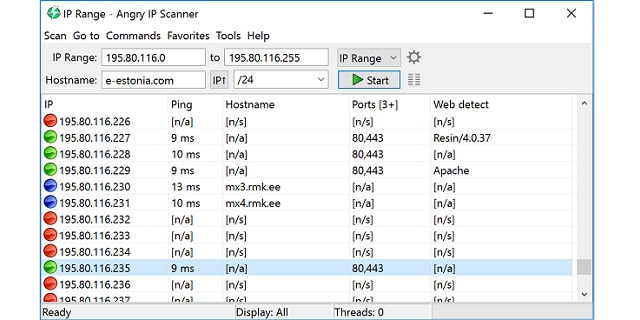
Questo scanner IP gratuito può essere installato su finestre, Linux, e Mac OS. Lo scanner prevede un intervallo di indirizzi IP come parametro per la ricerca, ma se si immette un intervallo molto ampio, non è necessario preoccuparsi di visualizzare un elenco di indirizzi inutilizzati perché lo strumento mostrerà solo gli indirizzi in uso.
L’output di una scansione mostra l’indirizzo IP di ciascun dispositivo sulla rete, insieme al Nome host e il contatto tempo di risposta. Hai anche la possibilità di vedere ogni dispositivo Indirizzo MAC e un suo elenco porte aperte. L’output può essere salvato in testo, CSV, o XML formati.
Spazzata da ping di SolarWinds (PROVA GRATUITA)
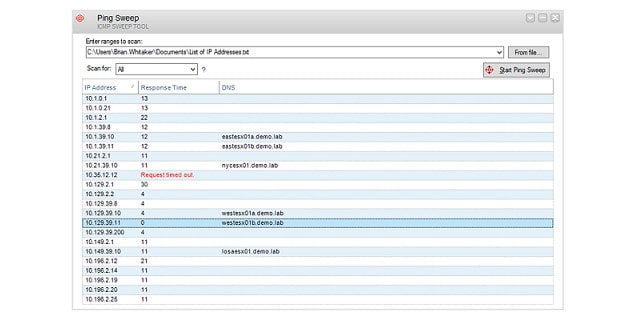
Per dare un’occhiata a come a Strumento di scansione del ping funziona potresti provare il Spazzata da ping di SolarWinds funzione. Lo strumento funziona finestre e ha un’interfaccia grafica. Devi inserire un intervallo di indirizzi prima di iniziare lo sweep. I risultati di uno sweep mostrano ciascuno indirizzo IP in uso, il Nome host di quel dispositivo e il tempo di risposta per quel nodo. Puoi salvare i risultati in testo, CSV, o HTML formato.
Sfortunatamente, questo strumento non è gratuito. Fa parte di un gruppo molto ampio di oltre 60 strumenti, chiamato il set di strumenti dell’ingegnere. Il set di strumenti è un po ‘costoso, ma è pieno di tutti gli strumenti di amministrazione di rete che ti serviranno. Puoi provare il pacchetto in a Prova gratuita di 14 giorni.
Set di strumenti dell’ingegnere SolarWindsScarica la versione di prova GRATUITA su SolarWinds.com
ULTERIORI LETTURE: 10 migliori strumenti e software di ping sweep
SolarWinds Port Scanner (STRUMENTO GRATUITO)
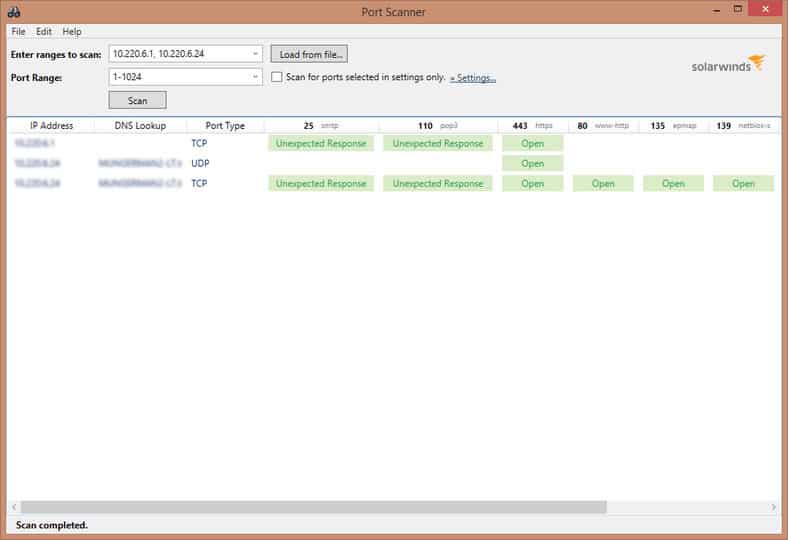
SolarWinds Port Scanner è un Scanner di indirizzi IP che consente agli utenti di scansionare gli indirizzi IP nella propria rete. Le scansioni possono essere eseguite attraverso Interfaccia grafica utente (GUI) o la riga di comando.
Le scansioni lo sono multithreaded per garantire che gli indirizzi IP vengano trovati rapidamente. Durante l’esecuzione di una ricerca è possibile inserire hostname, Intervalli di indirizzi IP, e intervalli di porte per determinare quali informazioni vengono visualizzate sullo schermo. Una volta attivata la scansione, viene visualizzato un elenco di indirizzi IP sullo schermo.
Accanto agli indirizzi IP, puoi anche visualizzare il TCP e UDP punti (Aperto, chiuso e filtrato) associato agli indirizzi IP. In pratica, ciò consente di verificare lo stato di queste porte per verificare che la rete sia protetta.
La possibilità di controllare insieme gli indirizzi IP e lo stato della porta consente di gestire i propri IP monitorando contemporaneamente le vulnerabilità della sicurezza. Puoi anche vedere il nomi host, Indirizzi MAC, e sistemi operativi dei dispositivi collegati.
Per semplificare l’esecuzione di ricerche successive, è possibile salvare le configurazioni di scansione. Allo stesso modo, una volta terminata la scansione, puoi esportare i risultati come XML, CSV, o Eccellere file. Essere in grado di salvare configurazioni e risultati come questo rende l’esecuzione delle scansioni e il feedback dei loro risultati molto più facili.
Come soluzione di scansione delle porte, SolarWinds Port Scanner è adatto a quelle organizzazioni che necessitano di una soluzione di scansione IP rapida e con poca manutenzione. L’opzione per utilizzare una GUI o un’interfaccia a riga di comando rende questo programma accessibile agli utenti, indipendentemente da ciò che preferiscono. Meglio di tutto, SolarWinds Port Scanner è disponibile come a strumento gratuito.
SolarWinds Port ScannerScarica lo strumento GRATUITO al 100%
Strumenti di monitoraggio indirizzi IP
Un livello superiore dalla scansione è puntamento. Un Tracker IP individuerà quando un indirizzo IP assegnato viene eliminato o non risponde. Questa situazione è molto rara su una piccola rete, ma una volta installata una separata Server DHCP, gli indirizzi IP rilasciati o modificati iniziano a diventare un grosso problema. Se provi ad assegnare i tuoi indirizzi IP da solo senza un server, finirai per farlo indirizzi duplicati e Errori DNS, quindi le cose possono davvero sfuggire di mano molto rapidamente senza un tracker.
Quando pensi a tutte le tue attività di amministrazione della tua rete, il l’allocazione di indirizzi IP è abbastanza vicina alla cima dell’elenco. Tuttavia, pochi amministratori pensano di continuare a controllare gli indirizzi IP. La mancanza di capacità di tracciamento sulla maggior parte delle reti può portare al disastro. Finirai antincendio e proverai a capire come due dispositivi abbiano finito con lo stesso indirizzo IP e ti chiederai perché è che una parte della rete continua a bloccarsi.
Questi sono affrontare i problemi di tracciamento che è necessario anticipare. La errata allocazione degli indirizzi provoca un’ondulazione di problemi e potresti inizialmente non individuare la causa principale dei traumi della tua rete. Evitare i problemi relativi agli indirizzi di rete è la prima fase di un modo più intelligente di lavorare. Definisci le priorità di dimensionamento corretto per la prevenzione della contesa e la subnet per la tua rete e molti dei tuoi problemi regolari scompariranno.
Ecco due opzioni di tracciamento dell’indirizzo IP da esaminare.
Strumenti di scansione della rete PRTG di Paessler (PROVA GRATUITA)
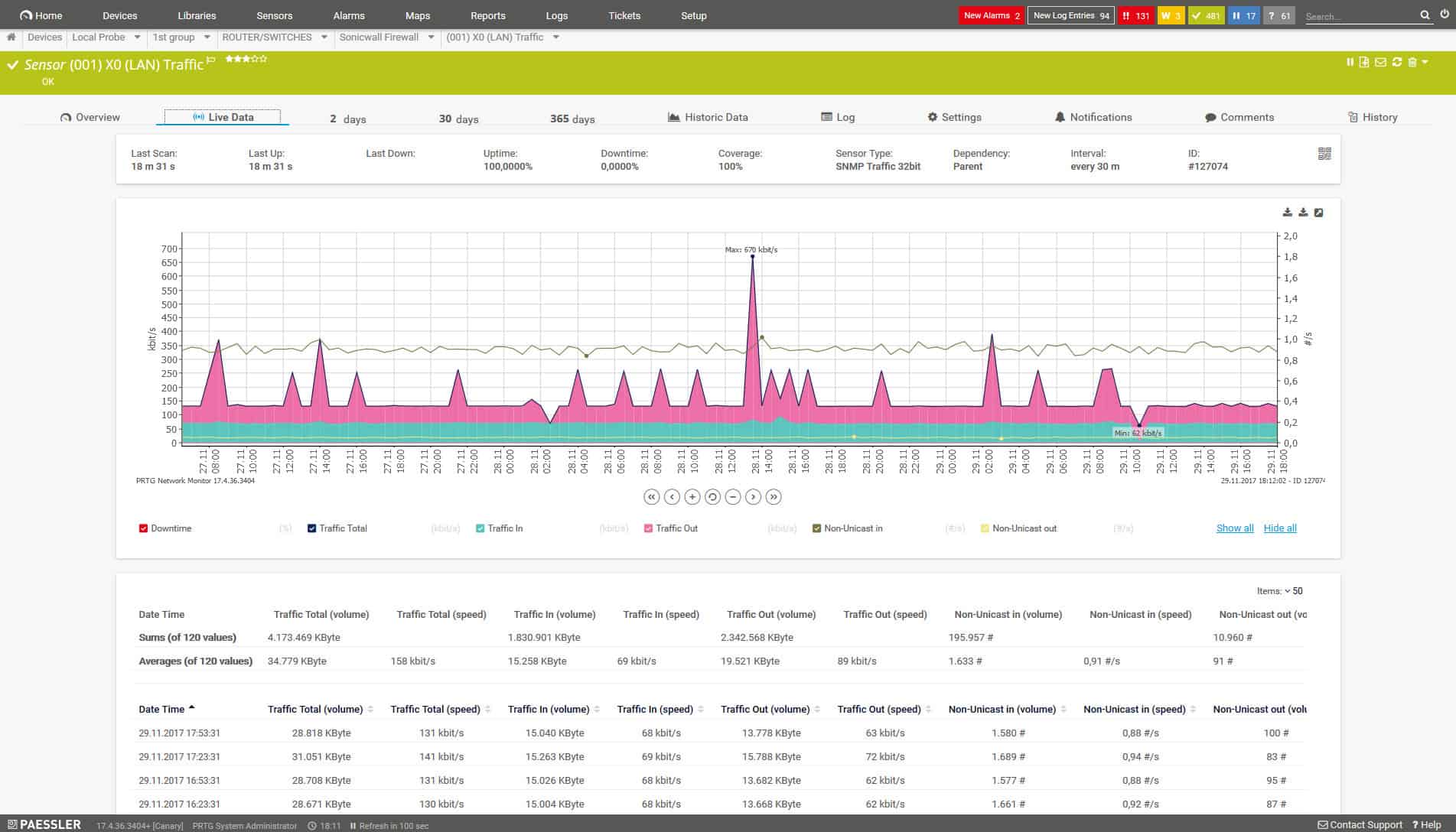
PRTG a partire dal Paessler è un sistema combinato di monitoraggio di reti, server e applicazioni composto da un fascio di sensori. Ogni sensore è un singolo monitor. Alla prima installazione, il sistema lo farà scansiona la rete per tutti i dispositivi collegati ed elencarli in un inventario.
Il monitor elencherà l’indirizzo IP corrente di ciascun dispositivo. Come è il processo di rilevamento della rete un processo continuo, rileva quando un dispositivo viene aggiunto alla rete o rimosso da essa e riflette tali modifiche nell’inventario delle apparecchiature. Aggiorna inoltre l’inventario e tutte le sue schermate di monitoraggio ogni volta che l’indirizzo IP di un dispositivo viene modificato.
PRTG è puramente un sistema di monitoraggio, quindi non ha alcuna funzionalità DDI, come interventi DHCP o DNS e non include conflitti di indirizzi. Questo è il motivo per cui PRTG è classificato qui come uno scanner di indirizzi IP e non un tracker di indirizzi IP.
I risultati dell’indirizzo IP prodotti dal sistema di rilevamento della rete vengono visualizzati in molte schermate del PRTG. Altri sensori migliorano la comprensione delle prestazioni dei dispositivi rappresentati da ciascun indirizzo IP. Ad esempio, c’è un sensore Ping incluso nel pacchetto che verificherà il tempo di andata e ritorno di un pacchetto inviato in rete a quel dispositivo.
PRTG è un software locale e si installa su Windows Server. Paessler si carica per il sistema in bande di sensori attivati. Ad ogni cliente viene spedito lo stesso pacco, che include tutti i sensori. Il cliente decide quindi quali sensori attivare, fino all’indennità che è stata pagata. Il software è gratuito per un massimo di 100 sensori. I clienti paganti ottengono gratuitamente anche i primi 100 sensori. Offerte di Paessler una prova gratuita di 30 giorni di PRTG con sensori illimitati.
Strumenti di scansione della rete PRTG di Paessler Scarica la versione di prova GRATUITA di 30 giorni
Tracker IP di SolarWinds (DOWNLOAD GRATUITO)
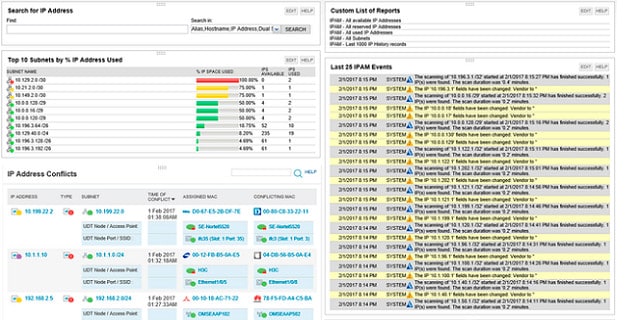
SolarWinds offre un affare molto migliore con i suoi Tracker IP di quanto non faccia con i suoi Ping Sweep strumento, perché questa utility autonoma è completamente gratuita. Il software si installa su finestre.
Questo strumento è in grado di individuare errori di allocazione dell’indirizzo IP che si traducono in duplicazioni. Un difetto del servizio è che non è in grado di coordinarsi direttamente con un server DHCP o un server DNS. Tuttavia, tale funzionalità è generalmente prevista solo da un gestore di indirizzi IP e da Gestione indirizzi IP di SolarWinds copre tutti questi doveri se questo è il tipo di copertura che ti interessa.
Gestione indirizzi IP di SolarWinds Scarica la versione di prova GRATUITA su SolarWinds.com
MyLanViewer
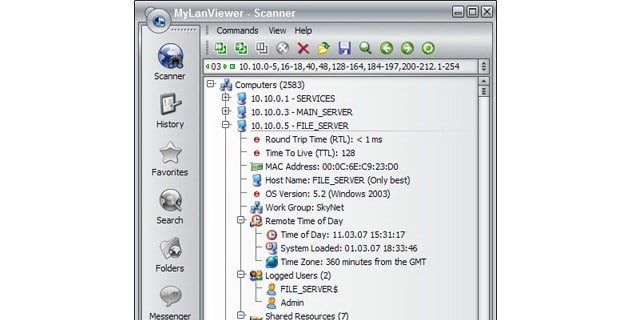
MyLANViewer è gratis da usare e continua finestre. Lo strumento esegue la scansione della rete e quindi elenca tutti i dispositivi rilevati in a Interfaccia grafica. L’elenco è organizzato un po ‘come una struttura di directory di Windows Explorer. Ogni nodo nell’elenco dei risultati può essere espanso per mostrare il dispositivo indirizzo IP, Indirizzo MAC, sistema operativo, gruppo di lavoro, e Tempo di ping.
Questo strumento tiene d’occhio il sistema e la volontà avvisare se un nuovo dispositivo si connette alla rete. Può anche rilevare dispositivi nascosti e server DHCP non autorizzati. Pertanto, questo monitoraggio continuo degli indirizzi IP funge da strumento di sicurezza.
Gestione dell’indirizzo IP (IPAM)
Sono necessarie reti di grandi dimensioni Gestione dell’indirizzo IP sistemi di riconciliazione DHCP e DNS registra con la realtà degli indirizzi IP che sono effettivamente in uso su una rete. La scansione IP di rete è l’elemento base della gestione IP. Se stai appena avviando una nuova piccola rete, La scansione dell’indirizzo IP dovrebbe essere tutto ciò di cui hai bisogno. Man mano che la tua rete cresce, tuttavia, dovrai passare al tracciamento dell’indirizzo IP e utilizzare un gestore di indirizzi IP.
IP Address Manager (IPAM) le attività sono necessarie perché molti dispositivi a cui è stato assegnato un indirizzo saranno spenti o disconnessi dalla rete prima della scadenza dei loro contratti di locazione. In questi scenari, le procedure per rinunciare a un indirizzo non sono sempre completate. Quindi, il server DHCP ritiene che un indirizzo sia in uso quando in realtà non lo è. Quando il dispositivo che ha abbandonato un indirizzo si riconnette, passa automaticamente attraverso la procedura di richiesta dell’indirizzo invece di continuare con l’indirizzo che già aveva. Lo strumento IPAM dovrebbe interagire con il server DHCP per rimuovere gli indirizzi abbandonati dal registro di allocazione e renderlo disponibile nel pool. Il gestore dell’indirizzo IP deve anche interagire con il server DNS per aggiornare i record quando cambiano gli indirizzi IP.
Scanner di indirizzi IP di SolarWinds (PROVA GRATUITA)
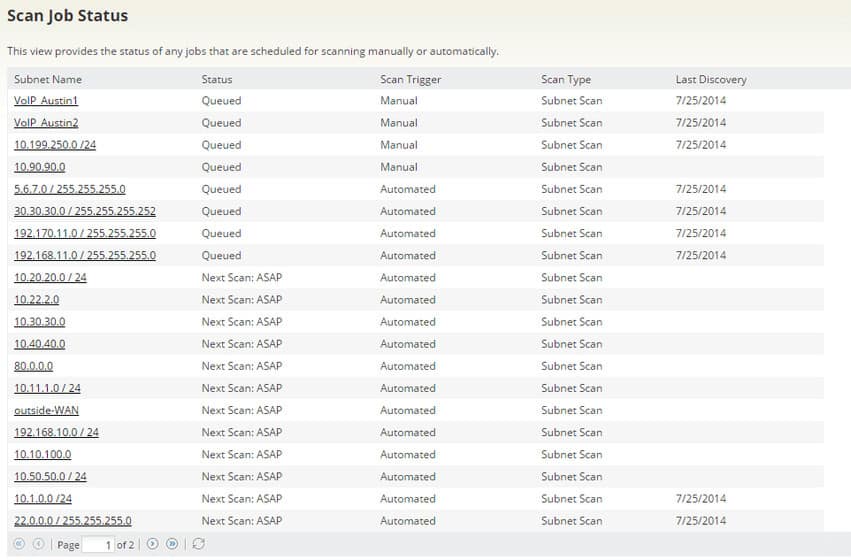
SolarWinds produce il file IP Address Manager (IPAM), che integra uno scanner di indirizzi IP. Con questo pacchetto, si ottiene una migliore funzionalità di tracciamento dell’indirizzo IP perché automatizzerà molti dei processi manuali che di solito è necessario seguire per risolvere completamente tutti i problemi di indirizzamento.
Un sistema di gestione IP completo deve integrarsi con a DHCP server e a DNS server. Il server DHCP dovrebbe verificare con il database IPAM gli indirizzi disponibili prima di allocarli. Le voci del server DNS che mappano tra indirizzi IP e nomi host diventeranno obsolete quando scadono i contratti di locazione degli indirizzi e vengono sostituiti da nuovi indirizzi. Questo coordinamento tra DHCP, DNS e IPAM è chiamato “DDI.”L’IPAM di SolarWinds è una soluzione di coordinamento DDI completa. Sebbene lo strumento non includa un server DHCP o un server DNS, si coordinerà con questi due sistemi per garantire la compatibilità degli indirizzi.
Il Scanner di indirizzi IP di SolarWinds combina le funzioni Ping ICMP e SNMP per raccogliere tutti i dati relativi agli indirizzi, incluso l’indirizzo MAC e il nome host di ciascun nodo sulla rete, nonché il suo indirizzo IP. Il servizio verrà eseguito automaticamente in background periodicamente e non richiede alcun intervento manuale. Lo scanner aggiornerà inoltre tutti i pool di indirizzi per mostrare gli indirizzi appena disponibili e contrassegnare tutti gli indirizzi rilevati come allocati. L’IPAM di SolarWinds è in grado di funzionare con l’indirizzamento IPv4 e IPv6
I rapporti in tempo reale degli sweep degli indirizzi IP vengono visualizzati nella dashboard dell’IPAM. SolarWinds sviluppa i suoi strumenti di monitoraggio del sistema su una piattaforma comune, chiamata Orion. IPAM fa parte di quel sistema e può quindi integrarsi facilmente con altre utility di monitoraggio e gestione di SolarWinds. Come per tutti i software locali SolarWinds, l’IPAM si installa su Windows Server. È possibile ottenere lo strumento su a Prova gratuita di 30 giorni.
Scanner di indirizzi IP SolarWinds Scarica la versione di prova GRATUITA di 30 giorni
ManageEngine OpUtils (PROVA GRATUITA)
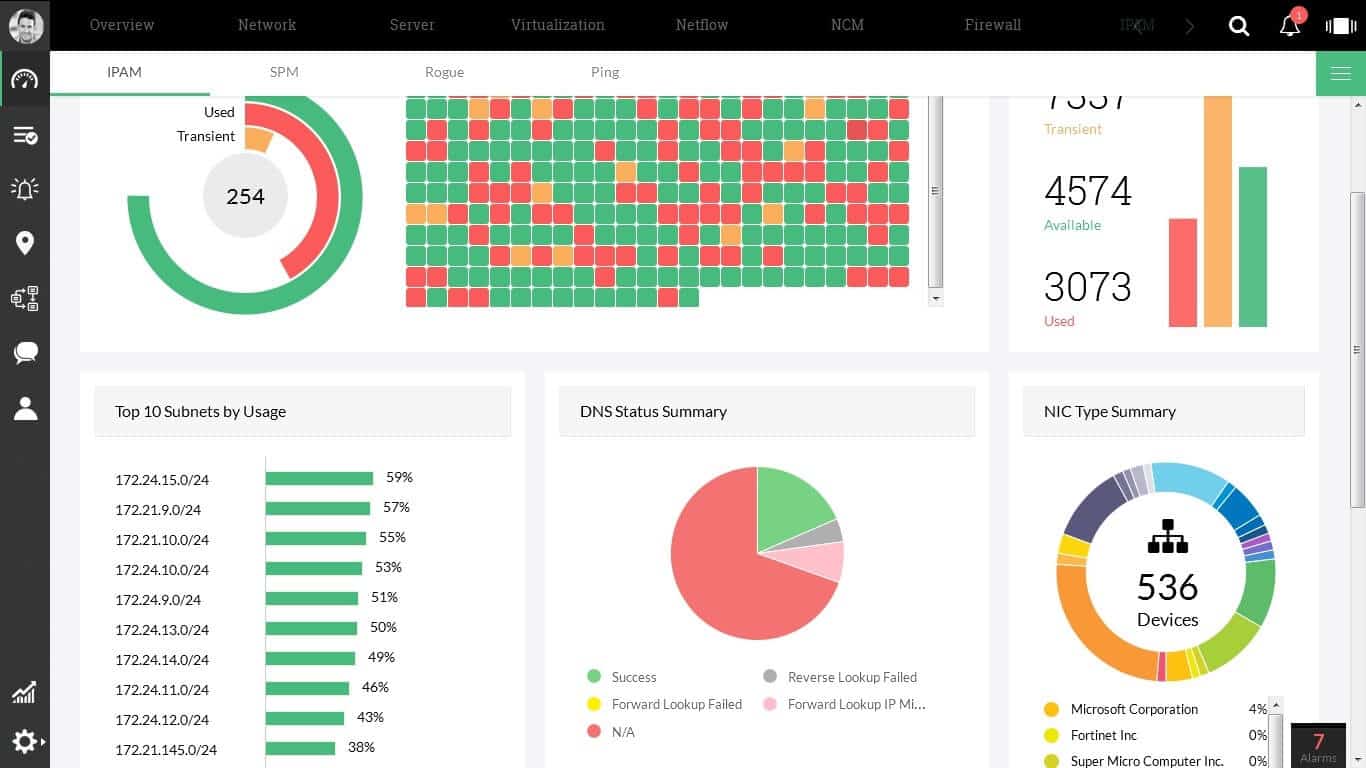
ManageEngine ha due versioni di OpUtils, il Gratuito edizione e il Professionale edizione. In molti casi, una versione gratuita di uno strumento è uguale al prodotto a pagamento, ma con limiti di prestazioni; nel caso di OpUtils, le due edizioni contengono utilità diverse.
OpUtils gratuito include il Network Scanner, che verifica lo stato di connessione / utilizzo di ciascun indirizzo IP. Questo è il requisito base per qualsiasi esercizio di tracciamento dell’indirizzo IP. Lo strumento offre diverse opzioni di scansione. Si tratta di una scansione Ping, una scansione SNMP, una scansione dell’indirizzo MAC e una scansione DNS. È necessario inserire un intervallo o un elenco di indirizzi IP da scansionare per avviare l’utilità, ma se non si conosce quali indirizzi vengono utilizzati dal server DHCP, è possibile inserire solo l’intervallo più ampio possibile.
L’edizione professionale di OpUtils raggruppa insieme una soluzione IPAM con un mappatore di porte switch. IP Address Manager è uno strumento molto più completo di Network Scanner nell’edizione gratuita di OpUtils.
IPAM è uno strumento utile per verificare l’utilizzo corrente degli indirizzi IP sulla rete. Individuerà gli indirizzi contrassegnati come in uso nel server DHCP, ma non sono più attivi. Ciò consente di restituire gli indirizzi abbandonati al pool DHCP di indirizzi disponibili.
Se si implementa indirizzamento della sottorete sulla tua rete, OpUtils IPAM ti avvertirà dell’esaurimento del pool di indirizzi. Può inoltre guidare l’utente attraverso il processo di ridimensionamento delle dimensioni della sottorete per estendere il pool di indirizzi di rete per le sezioni di rete che hanno requisiti maggiori. Lo strumento può interagire e aggiornare Microsoft DHCP server e Active Directory.
OpUtils funziona Windows Server e Linux. Puoi prendere una prova gratuita di 30 giorni dell’edizione professionale dell’utilità.
ManageEngine OpUtilsDownload Trial GRATUITO di 30 giorni
ULTERIORI LETTURE: La guida definitiva a DHCP
nerare report e monitorare gli indirizzi IP. È importante conoscere gli indirizzi IP delle tue apparecchiature di rete per risolvere eventuali problemi di connessione. La lista di strumenti fornita è utile per la scansione e il monitoraggio degli indirizzi IP, ma è importante scegliere quello più adatto alle tue esigenze. Inoltre, è importante capire la differenza tra indirizzi IP dinamici e statici e come gestirli correttamente. In generale, la gestione degli indirizzi IP può essere semplificata utilizzando un sistema di gestione IPAM, come quelli offerti da SolarWinds e ManageEngine OpUtils.